Thema’s in de iPad-en iPhone Boeken-app kunnen uw leeservaring verbeteren, waardoor deze comfortabeler en leuker wordt.
Elk thema is een verzameling van meerdere instellingen zoals achtergrondkleur, lettertype, spatiëring en meer. Naast Origineel heb je nog vijf andere thema’s genaamd Stil, Papier, Vet, Calm en Focus om uit te kiezen.
In deze zelfstudie laten we u zien hoe u leesthema’s gebruikt en aanpast in de Apple Books-app.
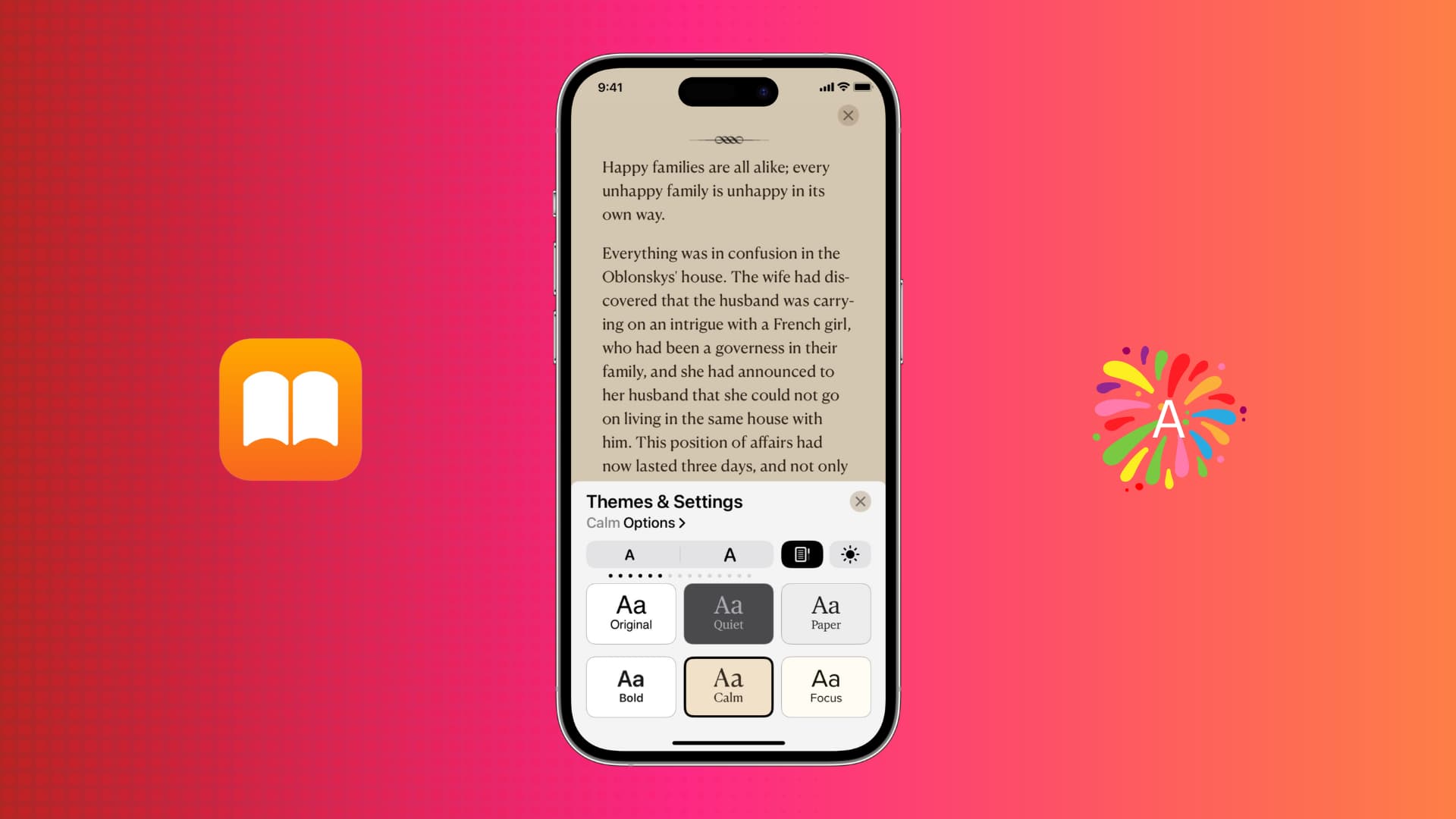 Inhoudsopgave verberg
Inhoudsopgave verberg
Gebruik thema’s in de Boeken-app op iPhone en iPad
Als u thema’s wilt gebruiken, moeten uw iPhone en iPad zijn geüpdatet naar iOS 16 en iPadOS 16. Hier leest u hoe u het leesthema in de Boeken-app kunt gebruiken of wijzigen:
1) Open de Boeken-app op je iPhone of iPad en kies een boek om te lezen.
2) Tik op de >menuknop onder aan het scherm.
3) Kies Thema’s en instellingen.
4) Kies Stil, Papier, Vet, Calm of Focus als uw lezing thema.
5) Tik op X om de instellingen te sluiten en door te gaan met het lezen van je boek.
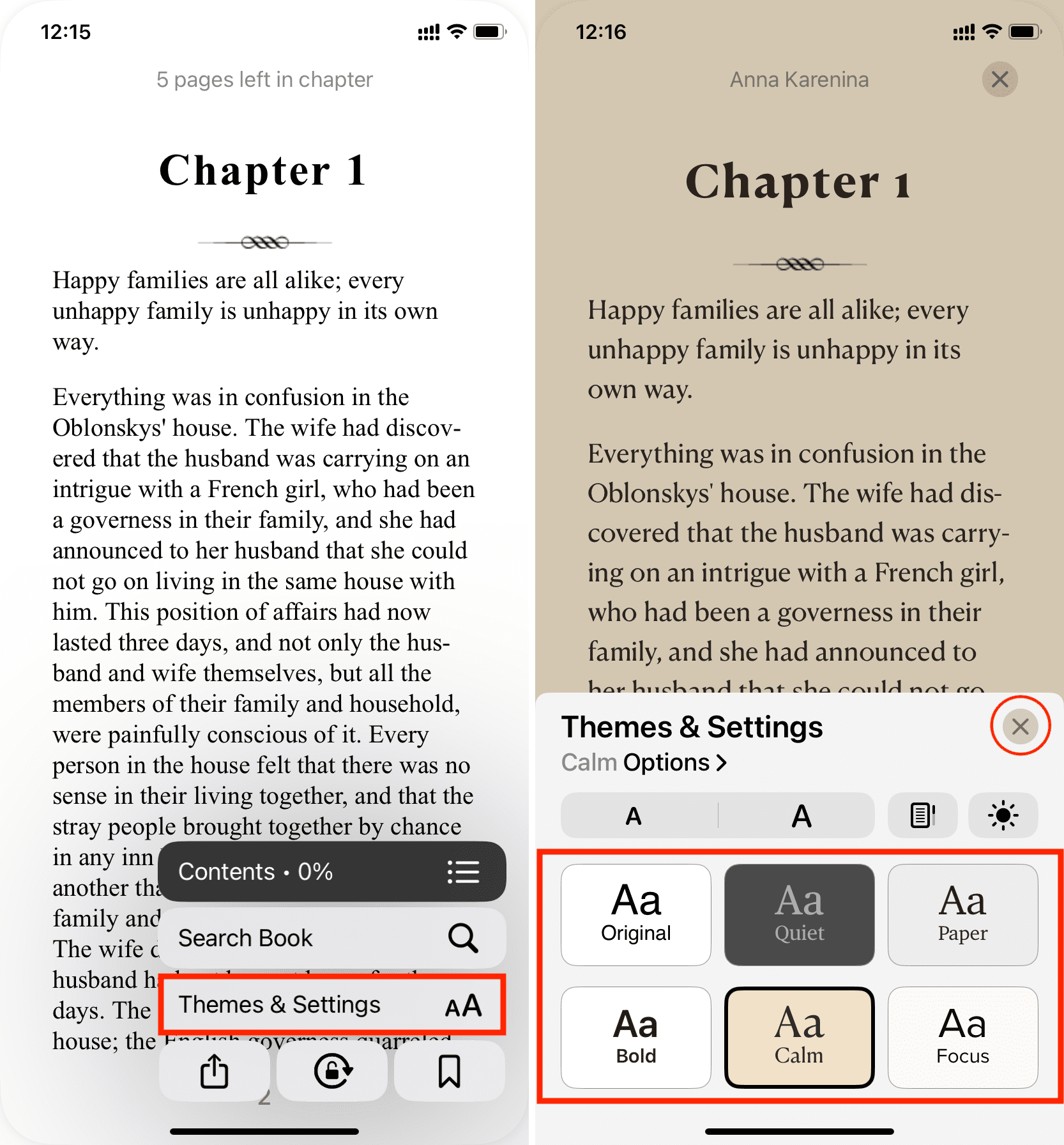
Thema’s aanpassen in de iOS-en iPadOS Books-app
Als je eenmaal weet hoe je thema’s moet gebruiken, kun je ze aanpassen om dingen naar wens in te stellen.
Uit de doos, de vijf thema’s verschillende lettertypen en achtergrondkleuren hebben. Helaas je kunt de achtergrondkleur niet wijzigen in aangepaste kleuren, maar je hebt de vrijheid om andere instellingen van een thema aan te passen.
Hier leest u hoe u leesthema’s in iOS kunt aanpassen en iPadOS Boeken-app:
1) Nadat je een boek hebt geopend in de Boeken-app, tik je op de menuknop en kies je Thema’s en instellingen.
2) Tik op het thema dat u wilt aanpassen.
3) Tik op Opties.
4) Tik vanaf hier op Lettertype om een ander lettertype te kiezen. Je kunt er ook voor kiezen om vet tekst in te schakelen.
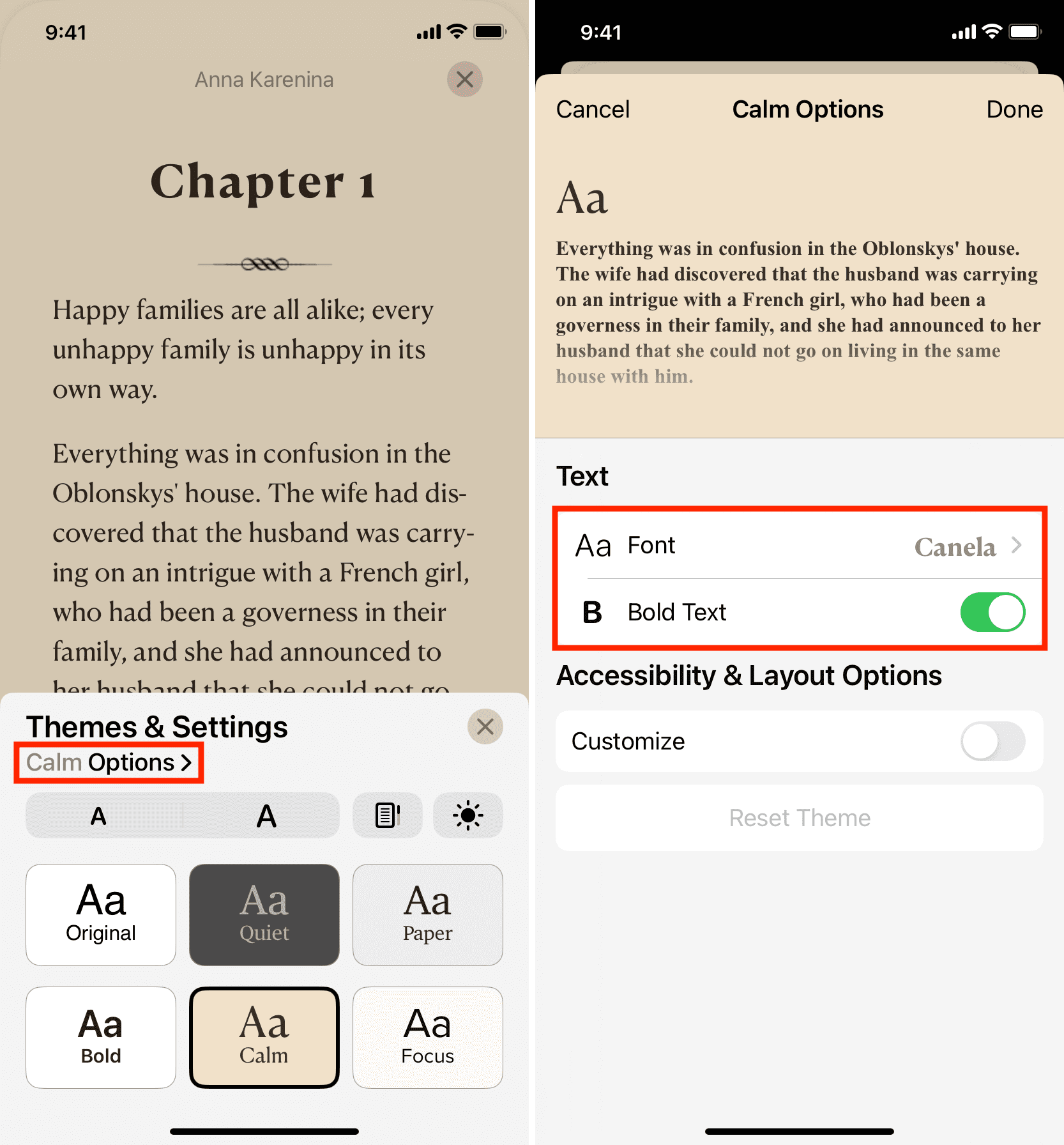
5) Als u aanvullende instellingen wilt wijzigen, schakelt u Aanpassen onder Toegankelijkheids-en indelingsopties. Dit zal meer opties onthullen. Gebruik de schuifregelaars om regelafstand, tekenafstand en woordafstand te wijzigen. Wanneer u deze aanpassingen aanbrengt, geeft het kleine voorbeeldgedeelte bovenaan de wijzigingen in realtime weer, zodat u kunt beslissen wat de beste instelling voor u is.
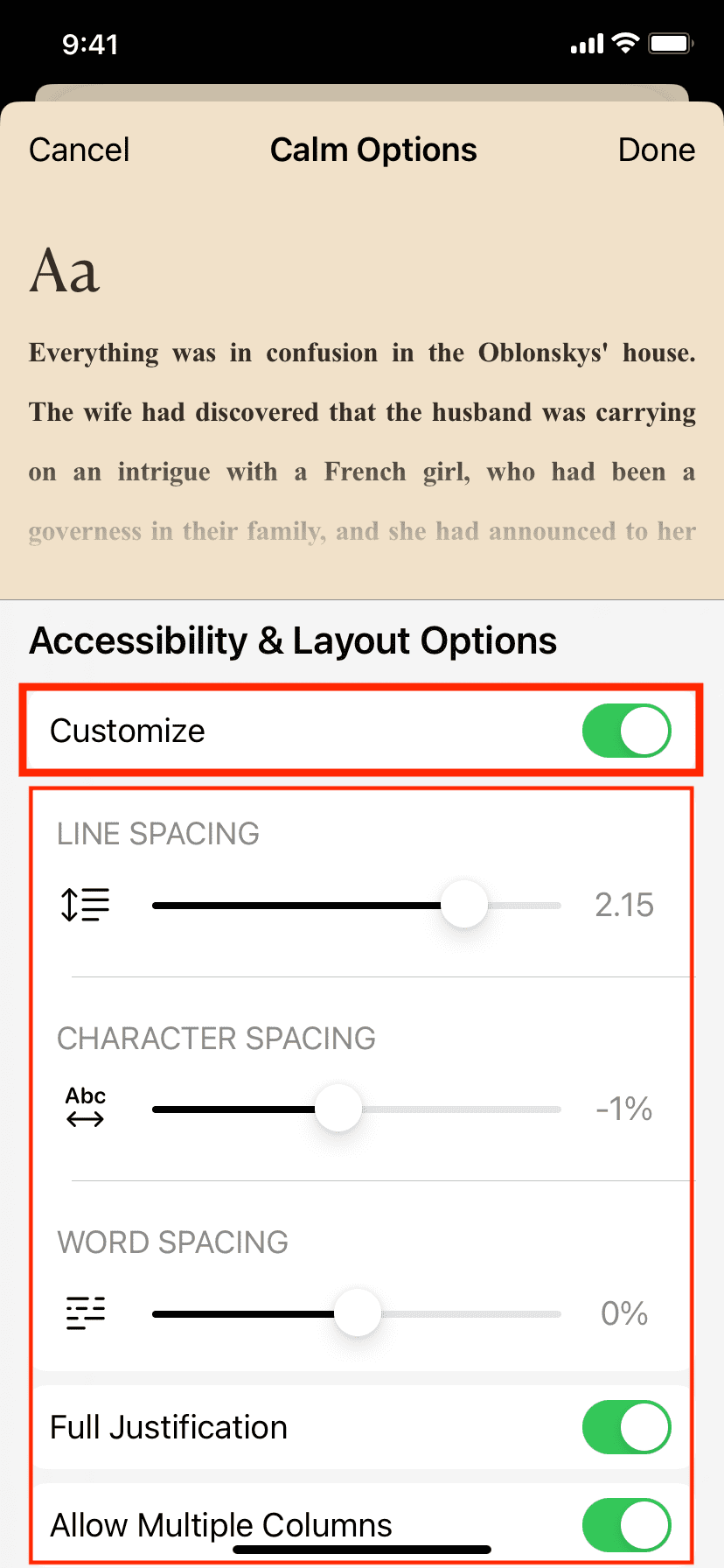
Als u Volledige motivering, het verandert de ruimte tussen woorden zodat het laatste woord van elke rij in een rechte lijn verschijnt. Nogmaals, u zult dit zien in het kleine voorbeeldgedeelte. Ten slotte kan Meerdere kolommen toestaan een tweede kolom toevoegen in de Boeken-app op iPad.
6) Als je klaar bent met het aanpassen van het thema, tik je op Gereed om de nieuwe wijzigingen op te slaan.
Alle thema-aanpassingen ongedaan maken
Om terug te gaan naar het gebruik van de standaard thema-instellingen, tikt u op Opties > Thema resetten > Resetten.
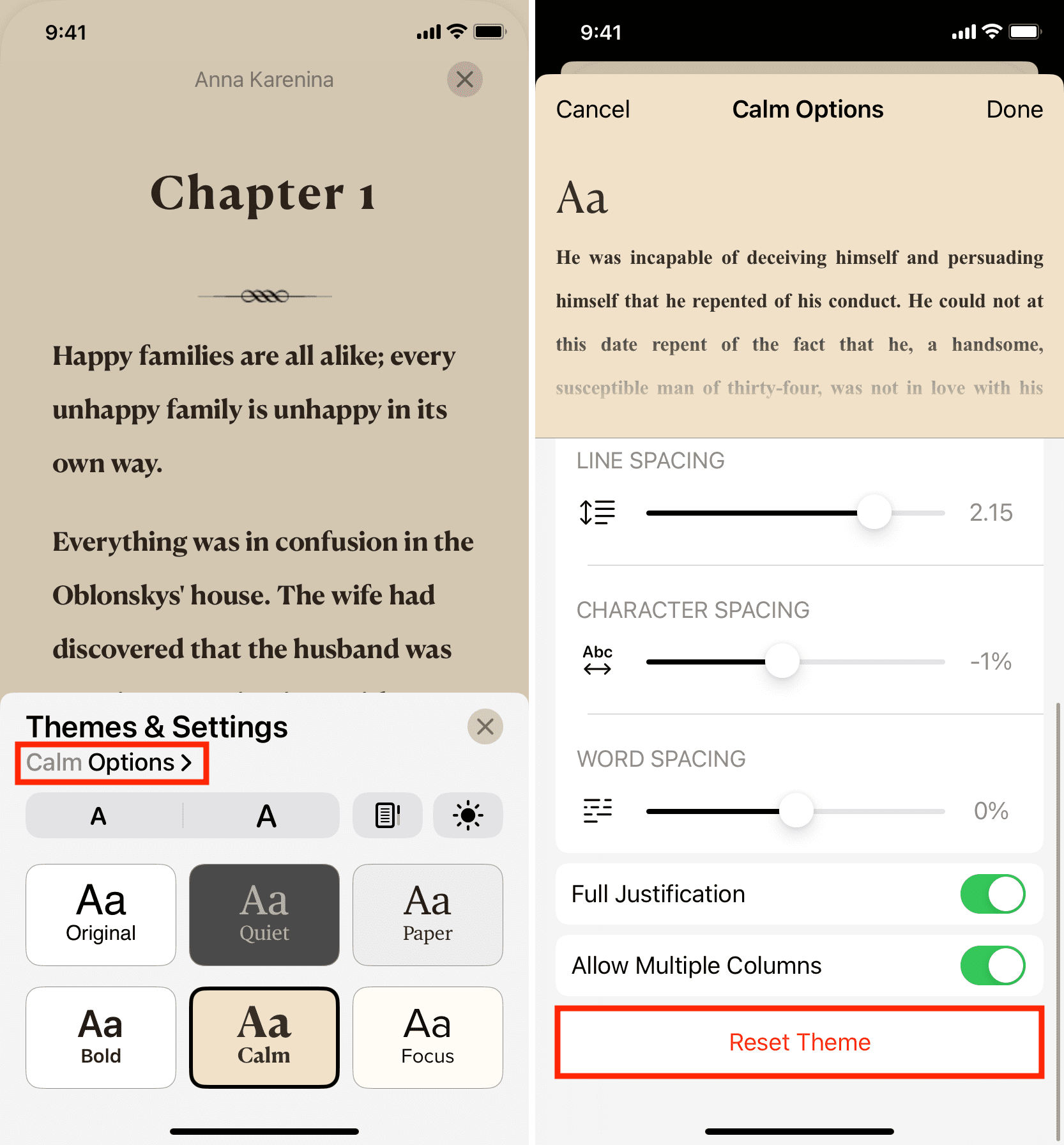
Tip: Een andere manier om toegang te krijgen tot thema-opties of deze opnieuw in te stellen, is door op het thema te drukken tegel.
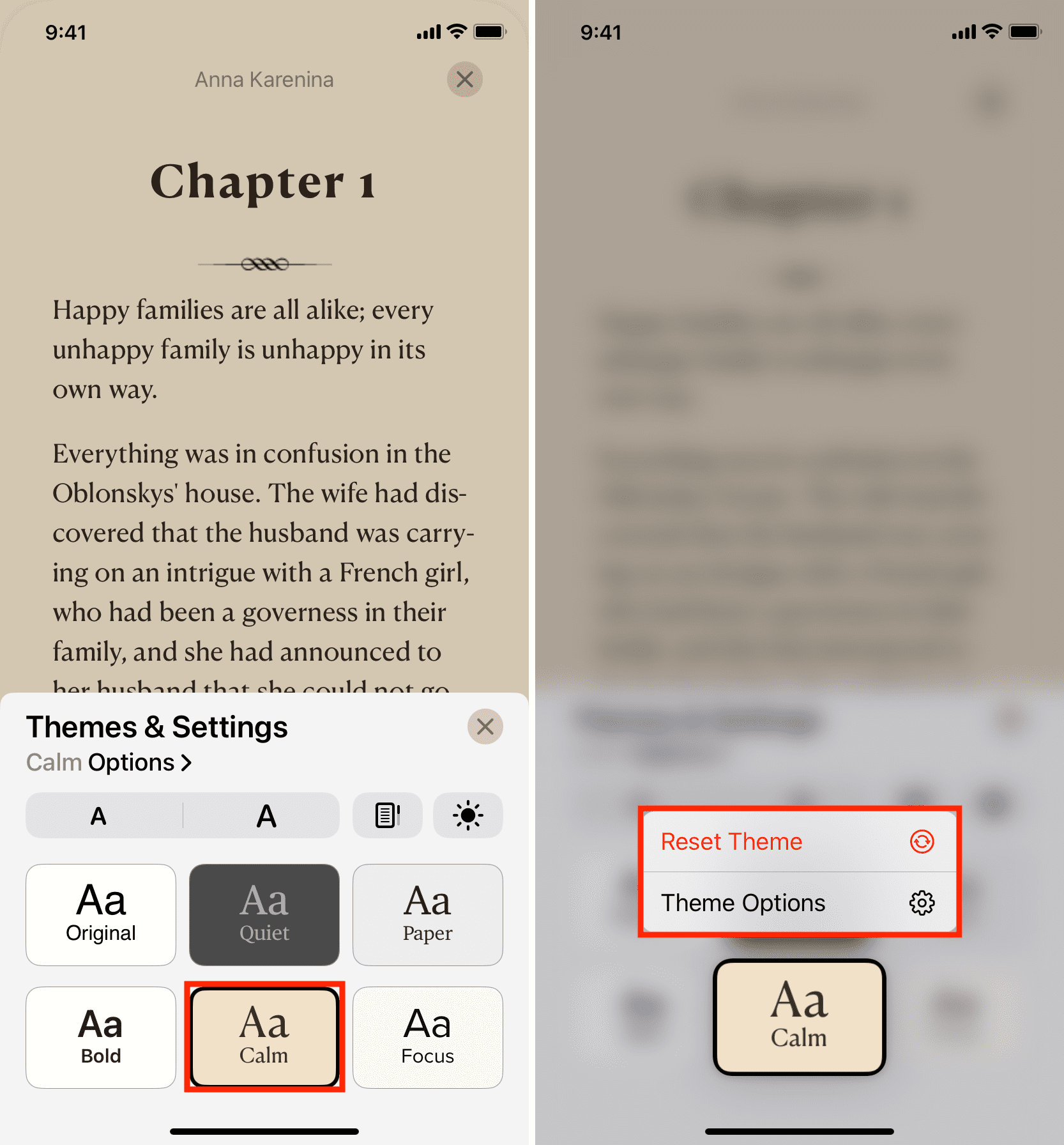
Andere belangrijke instellingen voor de Boeken-app
Naast thema’s heb je nog drie andere instellingen om je leeservaring te personaliseren. Deze instellingen zijn standaard en maken geen deel uit van een bepaald thema. Als u bijvoorbeeld de tekstgrootte wijzigt, verandert de grootte ongeacht het thema dat u gebruikt of gaat gebruiken.
Volg deze stappen om de tekstgrootte, schuifstijl en weergave-instellingen in de Boeken-app op iPhone en iPad:
1) Tik op de menuknop wanneer je een boek leest en kies Thema’s en instellingen.
2) Gebruik de kleinere A en grotere A om de lettergrootte te verkleinen of te vergroten.
3) Tik op het rechthoekige boekpictogram (naast de grotere A) om verticaal scrollen in te schakelen. Als verticaal scrollen is ingeschakeld, wordt het pictogram zwart. Als verticaal scrollen is uitgeschakeld, moet u naar de volgende of vorige pagina gaan door op de rechter-of linkerrand van het scherm te tikken (of door naar rechts of links te vegen). Opmerking: als je een pdf leest, tik je op het scherm en tik je vervolgens bovenaan op AA om Verticaal schuiven in of uit te schakelen.
4) Tik ten slotte op de weergaveknop om Lichtmodus of Donkere modus te kiezen. Je kunt het ook afstemmen op de donkere modus van je iPhone, of je iPhone automatisch laten afstemmen op je omgeving.
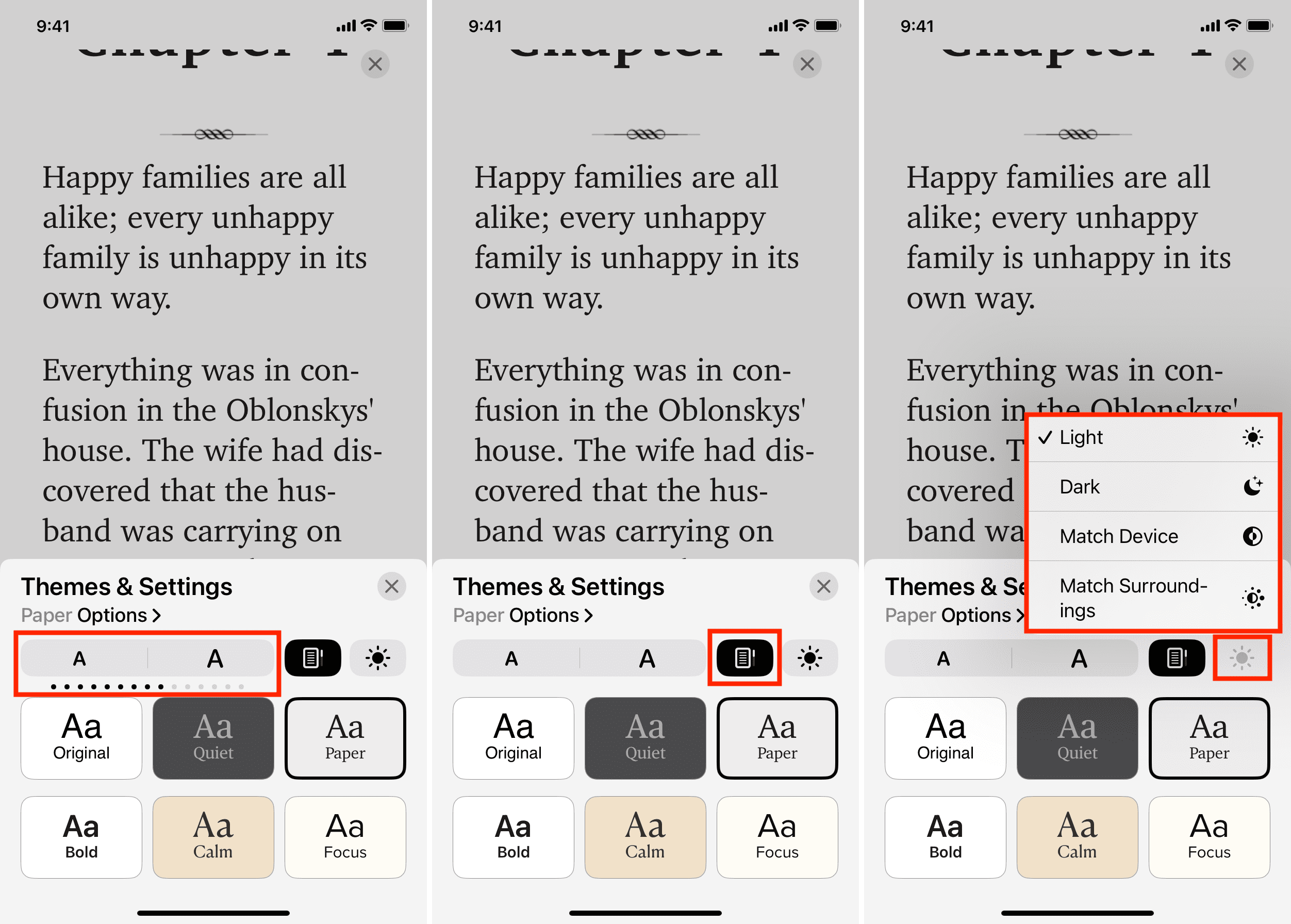
Gebruik je een oudere versie van iPadOS of iOS?
Zelfs als je een oudere versie van iOS of iPadOS gebruikt, heb je de mogelijkheid om de achtergrondkleur, het lettertype, de spatiëring, de tekstgrootte, enz.
Het is alleen zo dat Apple ze nu onder thema’s heeft gebundeld voor snellere toegang. Dus in plaats van handmatig meerdere instellingen te moeten wijzigen (zoals lettertype, achtergrondkleur, spatiëring, enz.), kun je nu eenvoudig een thema aanpassen en de instellingen van dat thema opslaan.
Afhankelijk van je leesstemming en omgeving, kunt u een thema kiezen en het zal onmiddellijk alle instellingen implementeren. U kunt bijvoorbeeld het thema Stil aanpassen door het lettertype vet te maken en de regelafstand te vergroten. Selecteer dit thema nu’s avonds als je een boek moet lezen, dan krijg je een donkergrijze achtergrond met grote, vetgedrukte tekst die prettig is voor je ogen.
Geen thema’s in de Boeken-app aan Mac
Thema’s zijn niet beschikbaar in de Boeken-app op Mac met macOS Ventura (bèta). Maar zoals eerder heb je de achtergrondkleur en lettertypekiezer.
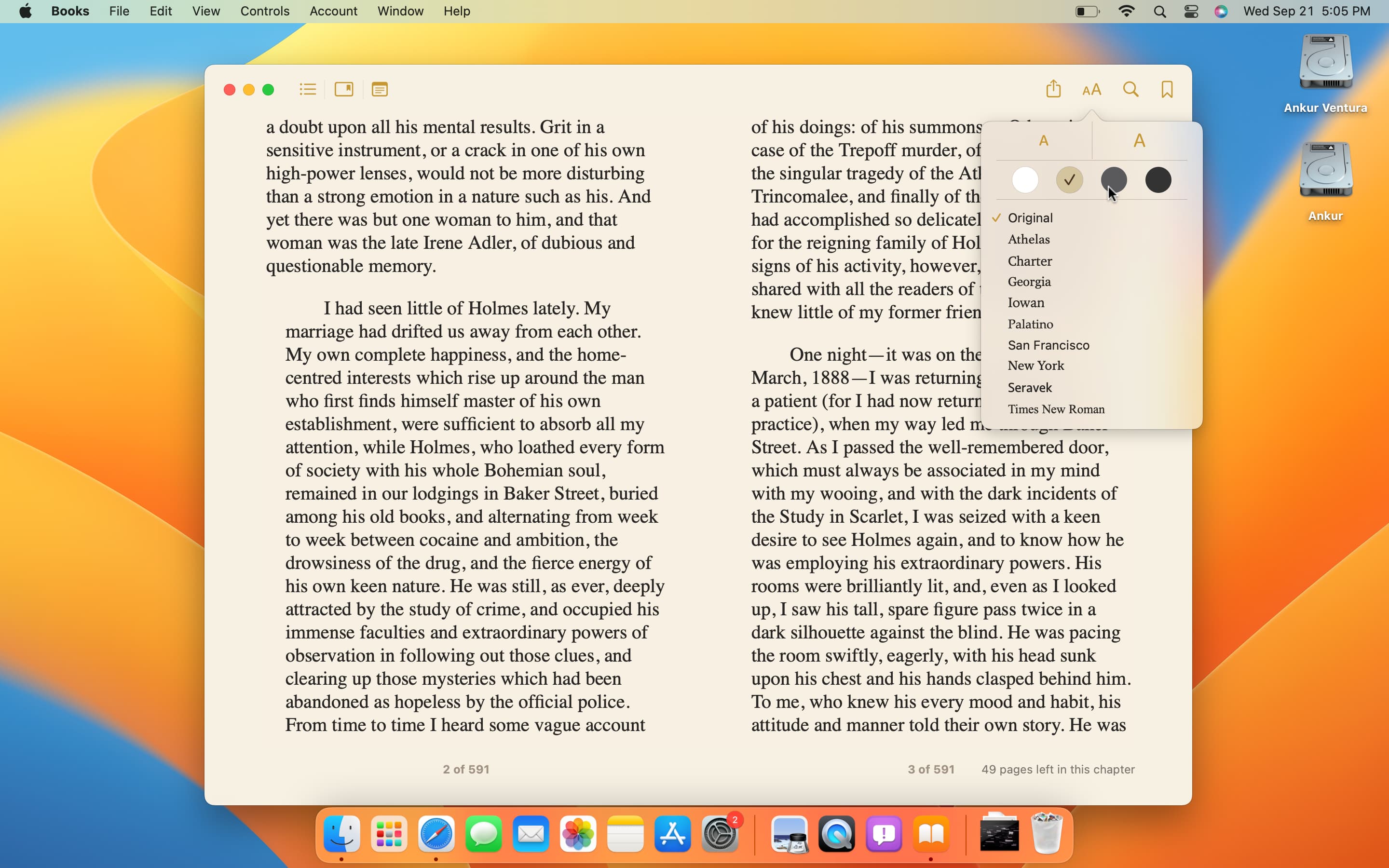
Dit vind je ook leuk: